|
在 Home Assistant OS 中设置 WiFi 网络主要通过命令行操作实现,以下是详细的设置步骤和相关注意事项: 🔧 一、核心设置方法(命令行)连接 HA OS 终端
通过物理设备接入键盘显示器,或使用 ha 命令行工具进入操作环境。 安装了冬瓜ha的可以直接访问[IP地址]:7681来登录ttyd终端,
ttyd
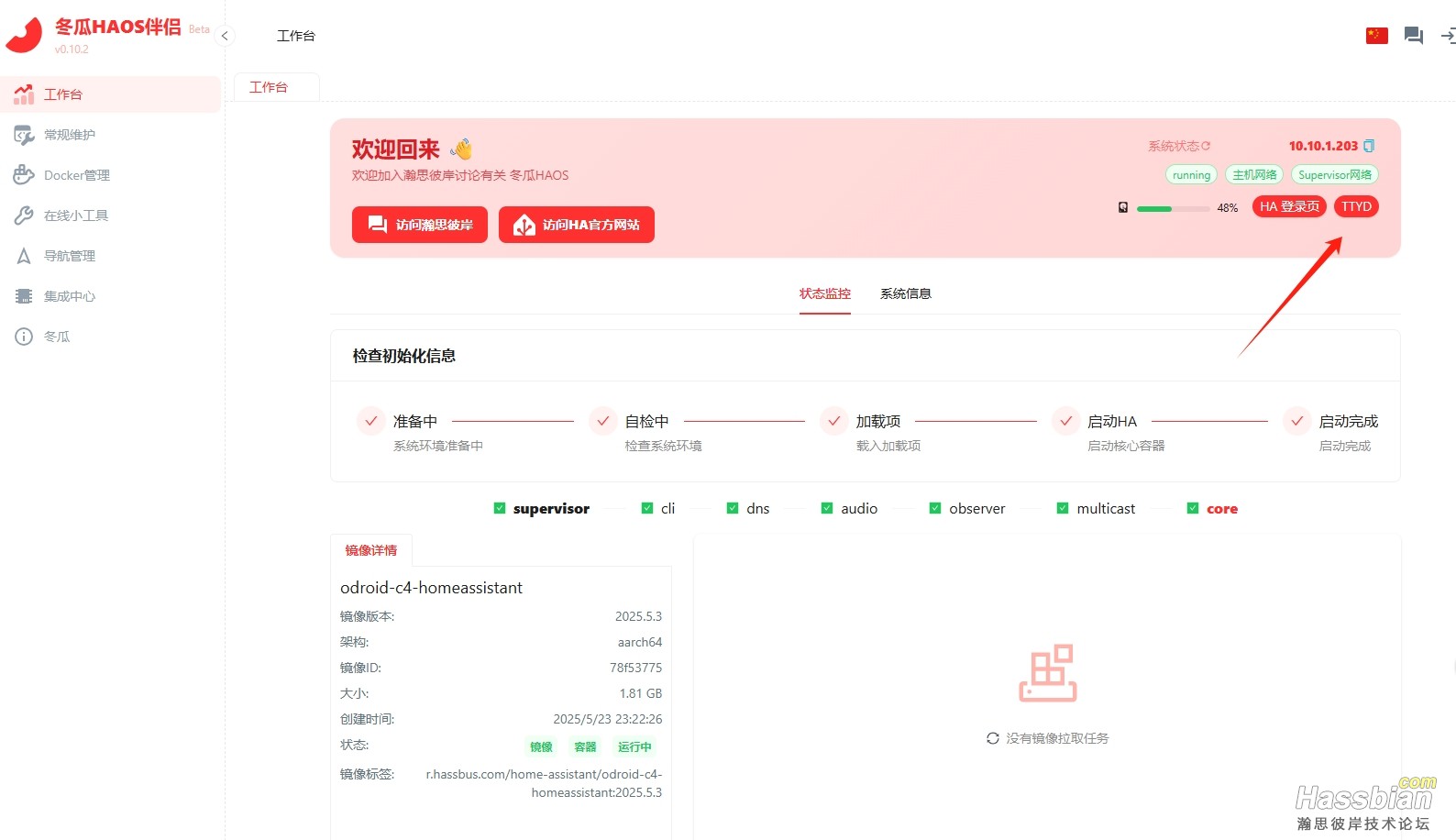
执行 WiFi 配置命令
在终端输入以下命令(替换 你的WiFi名称 和 你的WiFi密码): bashCopy Code
network update wlan0 --wifi-ssid "你的WiFi名称" --wifi-psk "你的WiFi密码" --wifi-auth wpa-psk --wifi-mode infrastructure --ipv4-method auto
参数说明: - wlan0:默认无线网卡接口名(部分设备可能为 wlp1s0 等,需根据实际调整)
- --ipv4-method auto:自动获取 IP(DHCP)
- 若需静态 IP,替换为 --ipv4-method manual --ipv4-address 192.168.x.x/24 --ipv4-gateway 192.168.x.x --ipv4-dns dns_ip35
重启生效 network reload #重启网络配置 network info #查看ip地址是否设置成功 执行后系统会自动应用配置,若未连接成功可尝试重启设备5。
⚙️ 二、进阶配置与验证- 静态 IP 设置
在命令中指定 --ipv4-method manual 并补充网关、子网掩码和 DNS 地址(如 --ipv4-address 192.168.1.100/24 --ipv4-gateway 192.168.1.1 --ipv4-dns 8.8.8.8)3。 - 确认连接状态
输入 ha network info 查看当前网络配置,或通过路由器管理界面检查设备是否获取到 IP36。 - 接口名称差异
部分设备无线接口可能非 wlan0,可通过 ha network info 查询实际名称后再配置
|